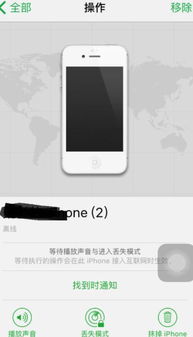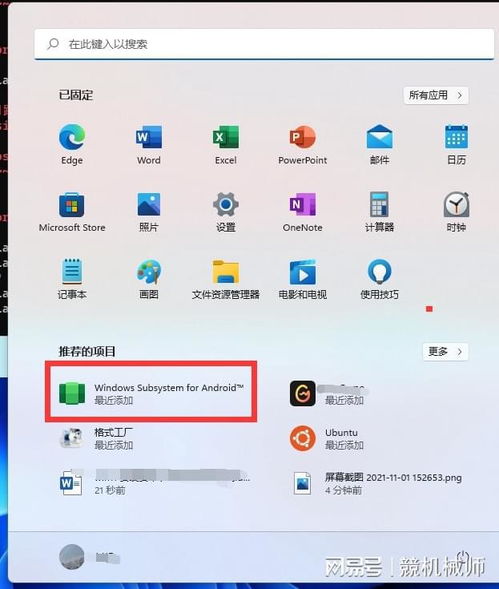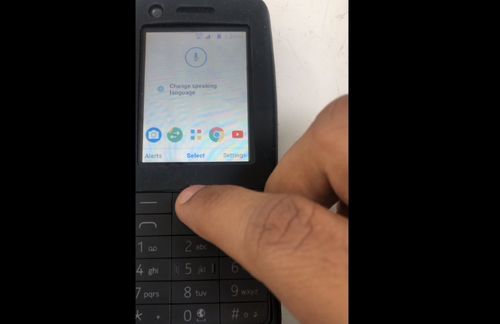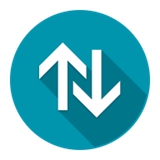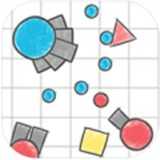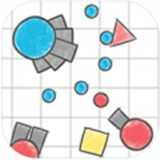安卓系统设备如何查看USB,Android系统下USB设备连接与查看指南
时间:2025-03-31 来源:网络 人气:
你有没有遇到过这种情况:手机里塞满了照片、视频和文件,急需找个地方备份,却发现电脑和手机之间好像有个小障碍,怎么也过不去?别急,今天就来教你一招,轻松查看安卓系统中的USB设备,让你的数据传输无障碍!
一、打开USB调试模式,让电脑和手机“手拉手”
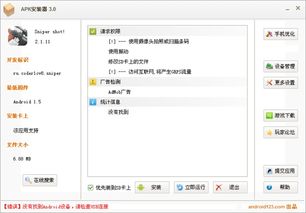
首先,你得让手机和电脑能够“对话”。在安卓手机上,打开USB调试模式是关键一步。不同手机和系统版本的操作略有不同,但大致步骤如下:
1. 找到设置:解锁你的手机,找到那个齿轮形状的“设置”图标。
2. 开发者选项:在设置菜单里,往下滑动,找到“关于手机”或“系统”这样的选项,然后点击进入。
3. 版本号:在这里,你可能会看到一个“版本号”的选项,连续点击几遍,直到出现提示说“你现在处于开发者模式”。
4. 开发者选项:返回上一级菜单,这时候你就能看到“开发者选项”了,点击进入。
5. USB调试:在开发者选项中,找到“USB调试”这一项,勾选它。
二、连接USB线,手机和电脑“牵手成功”
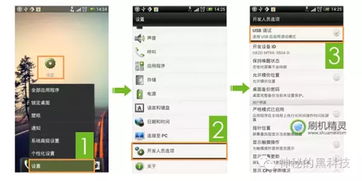
现在,你的手机已经准备好和电脑“牵手”了。接下来,就是连接USB线了:
1. 准备USB线:找一根适合你手机的USB线,一头插在手机上,另一头插在电脑上。
2. 连接:确保手机和电脑的USB端口都干净、无尘,然后轻轻一插,连接成功!
三、查看USB设备,数据传输轻松搞定
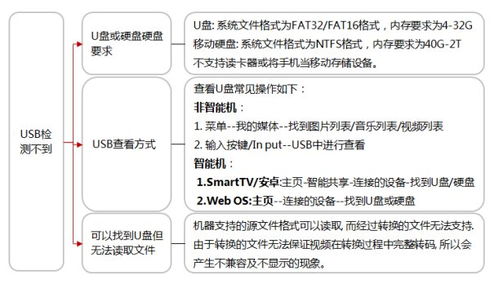
连接好USB线后,你的电脑应该会自动识别到新连接的设备。以下是几种查看USB设备的方法:
1. 文件资源管理器:在电脑上,打开“文件资源管理器”,你会在左侧看到连接的设备列表。找到你的手机,双击进入,就可以看到手机里的文件了。
2. 手机自带应用:有些安卓手机自带文件管理器,连接USB线后,可以直接在手机上打开文件管理器,浏览和传输文件。
3. 第三方应用:如果你需要更强大的文件管理功能,可以下载一些第三方文件管理器应用,如“ES文件浏览器”等。
四、注意事项
1. 安全:在传输文件时,一定要注意文件的安全性,避免传输含有病毒的文件。
2. 权限:有些手机在连接USB线时,会要求你授权访问手机存储,记得勾选相应的选项。
3. 兼容性:有些老旧的安卓手机可能不支持某些USB传输协议,这时候就需要更新手机系统或使用兼容的USB线。
五、
通过以上步骤,相信你已经学会了如何查看安卓系统中的USB设备。现在,你可以轻松地将手机里的文件传输到电脑上,或者将电脑上的文件传输到手机上,让数据传输变得更加便捷。快去试试吧,让你的手机和电脑成为最佳拍档!
相关推荐
教程资讯
教程资讯排行